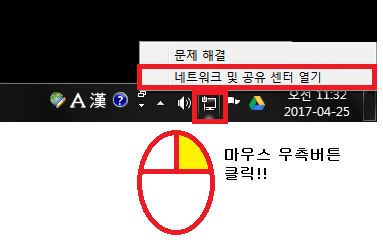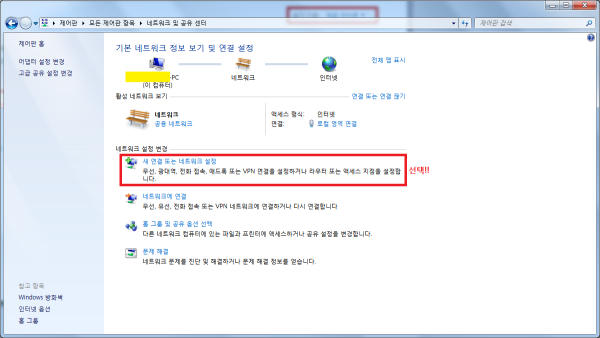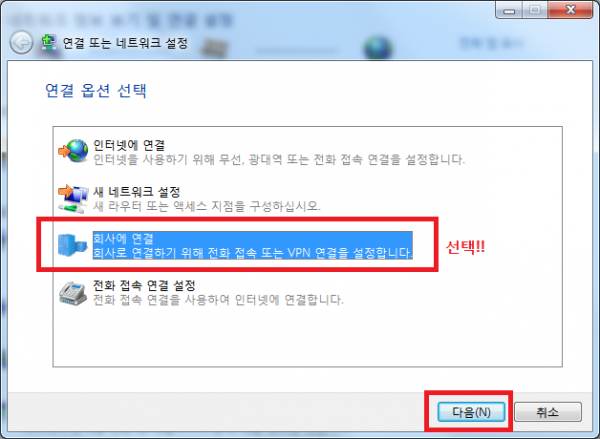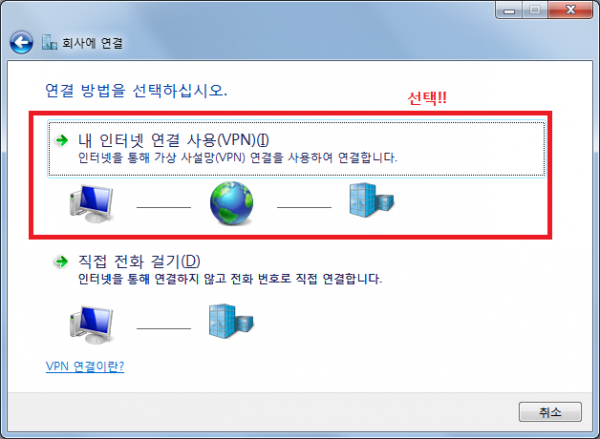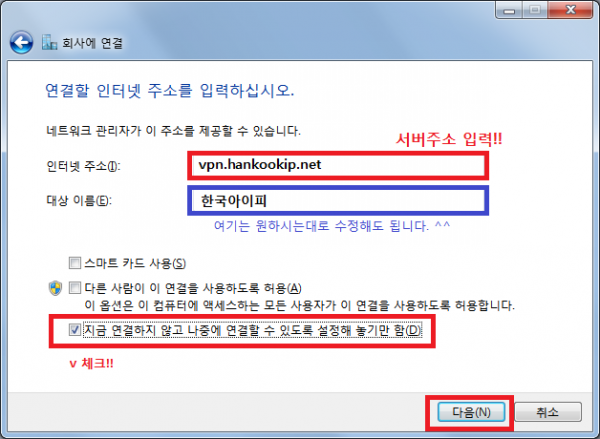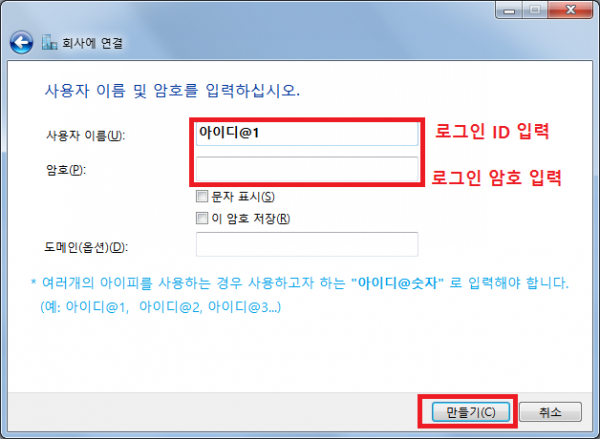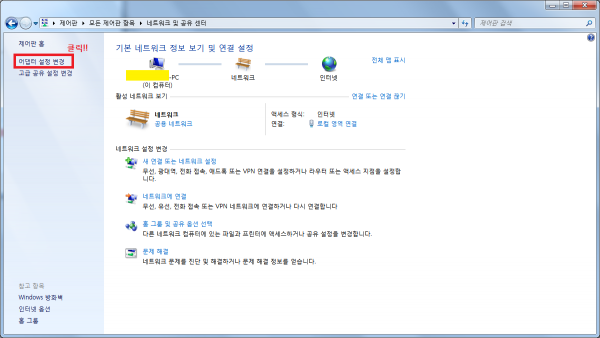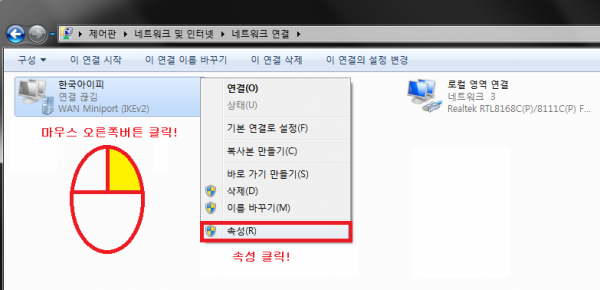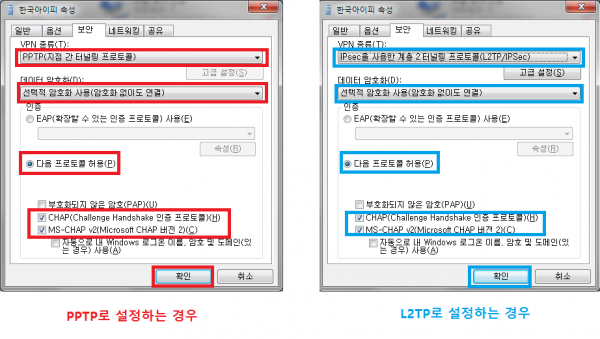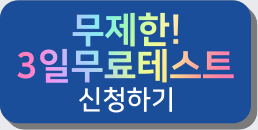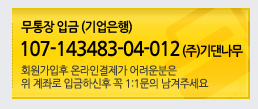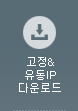[수동설정방법안내] Windows7 수동연결방법안녕하세요~ Play your IP 한국아이피 입니다.
신선한 즐거움, 커뮤니티와 함께하는 한국아이피 아이피 서비스. PC에서 수동설정하는 방법에 대해 안내해드립니다. 수동설정은 고정IP 서비스에서만 사용하실 수 있습니다. (Windows XP도 동일한 방법입니다. Windows XP는 보안상 사용을 자제해주시기 바랍니다.) <윈도우 7 설정방법> 1) 네트워크 및 공유센터 열기
2) 새 연결 또는 네트워크 설정
3) 회사에 연결
** 고정A, E 서버주소 : s1.hankookip.net ** 고정B, F 서버주소 : s2.hankookip.net ** 고정D(레몬) 서버주소 : lemon.hankookip.net ** 고정KT(골드) 서버주소 : vpn.hankookip.net
6) 로그인아이디 및 비밀번호 입력 - 이 암호 저장 시 자동으로 비밀번호가 저장됩니다. (아이디는 신청한 아이디@1 로 하셔야 합니다. 여러개 아이피를 사용하는 경우 아이디@1, 아이디@2,... 설정)
7) 바로 연결하지 않고 다시 "네트워크 및 공유센터"에서 어댑터 설정변경
10) 다시 만들어진 아이콘을 더블클릭하여 아이디, 비번 로그인하면 성공!!
이상 한국아이피 수동설정방법 중 Windows7 설정 방법이었습니다.
ⓒHANKOOKIP |